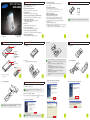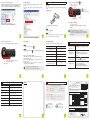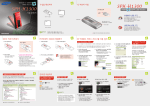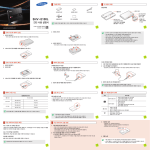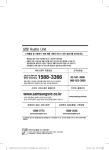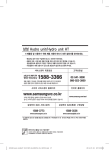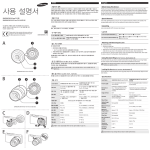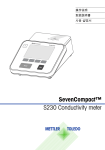Download Samsung SWD-H300S User Manual
Transcript
WiBro USB Modem SWD-H300S UICC가 손상되지 않도록 주의하세요. • UICC를 구부리거나 충격을 주면 저장된 데이터가 손상되거나 카드가 고장날 수 있습니다. 안전을 위한 주의 사항 사용자의 안전과 재산을 보호하기 위한 내용입니다. 내용을 잘 읽고 올바르게 사용하세요. 구성품 확인하기 이물질이 묻지 않도록 청결히 관리하세요. • USB 커넥터에 이물질이 묻으면 부식될 수 있습니다. 이물질이 묻은 경우에는 부드러운 헝겊이나 수건, 면봉 등으로 제거하고, 절대 물이나 화학 제품(시너, 솔벤트 등)을 사용 하지 마세요. 폭발 위험 지역에서는 절대로 사용하지 마세요. • 폭발 위험 지역 안의 규정, 지시 사항, 신호를 준수하세요. 비행 중에 사용하지 마세요. • 비행기의 전자 운항 기기에 영향을 주어 위험할 수 있습니다. PC에 제품 장착 시 주의 사항입니다. 아래 내용을 읽은 다음 제품을 올바르게 장착하세요. • USB의 방향이 올바른지 확인한 다음 장착하세요. 반대로 장착할 경우 USB 포트나 USB 커넥터가 손상될 수 있습니다. • 장착 시 무리한 힘을 가하면 제품이 파손되거나 손상될 수 있습니다. • 정격 전압으로 사용하세요. 과전압으로 인한 제품 손상이나 화재의 위험이 있을 수 있습니다. • 모뎀 초기화 중에 제품을 분리하지 마세요. 연결 프로그램인 WIBRO Connection Manager의 이상 동작의 원인이 될 수 있습니다. • PC에 제품이 장착된 상태에서 UICC를 분리하지 마세요. UICC 손상이나 WIBRO Connection Manager 오류 발생의 원인이 될 수 있습니다. 이 제품으로 인해 간섭이나 위험이 발생할 수 있는 상황에서 사용하지 마세요. • 주변 무선 장치와의 주파수 간섭으로 성능에 영향을 미칠 수도 있습니다. 제품을 함부로 분해하거나 개조하지 마세요. • 소비자 임의로 분해하거나 조립하여 발생하는 문제에 대해서는 삼성전자에서 책임을 지지 않습니다. 충격에 주의하세요. • 제품에 충격을 주면 파손되거나 변형될 수 있습니다. 물기나 습기가 없는 건조한 곳에 두세요. • 습기 또는 액체 성분이 부품과 회로에 손상을 줄 수 있습니다. SWD-H300S 사용설명서 구성품의 그림은 실물과 다를 수 있으며, 사전에 따라 일부 품목이 변경될 수 있습니다. 너무 덥거나 추운 곳, 온도 변화가 심한 곳에 두지 마세요. • 자동차 실내 온도는 80℃까지 올라갈 수 있으므로 자동차에 보관하지 마세요. www.anycall.com Code No.:GH68-20699A 2008/10 Rev.1.0 각 부분의 이름 삼성전자에서 승인한 부품만 사용하세요. • 승인되지 않은 부품에 대해서는 보증을 받을 수 없습니다. 2 UICC 끼우기 / 꺼내기 3 PC 에 연결하기 UICC 꺼내기 1 UICC 덮개 열기 USB 덮개★ 4 1 USB 덮개 열기 동작 상태 표시 LED (상태별 색상은 인터넷 사용하기 LED 색상별 동작 상태 설명 참조) 2 UICC 끼우기 UICC 덮개 • UICC의 금속 단자를 아래로 향한 상태로 끼우세요. 액세서리 연결 고리 USB 열린 상태 USB 커넥터 ★사 용을 마치면 USB 덮개를 씌운 상태로 보관하세요. 5 3 PC의 USB 포트에 연결하기 6 • WiBro 서비스를 이용하려면 SK Telecom에서 제공하는 UICC(Universal IC Card)를 장착해야 합니다. UICC 구입 및 서비스 가입에 대한 자세한 사항은 SK Telecom에 문의하세요. • 손가락이나 UICC에 이물질이 묻어있으면 쉽게 빠지지 않으므로 깨끗이 닦은 후 꺼내세요. • UICC를 양도하거나 분실하지 않도록 주의하세요. 데이터 사용료는 UICC 가입자에게 부과됩니다. 도난이나 분실로 인한 피해는 삼성전자에서 책임지지 않습니다. • 타인이 함부로 UICC를 사용하지 못하게 하려면 PIN 사용을 설정하세요. ([MENU] [환경설정] [USIM 설정]) • UICC에 저장된 데이터가 손상되거나 카드가 고장나지 않도록 UICC의 보관에 주의하세요. 7 2 InstallShield Wizard 화면이 나타나면 [다음] 클릭 WiBro Connection Manager 및 장치 드라이버 설치 2 USB 커넥터 돌려서 꺼내기 8 4 InstallShield 완료 화면이 나타나면 [마침] 클릭 • WiBro Connection Manager를 설치합니다. WiBro 서비스를 이용하기 위해 접속 관리자 프로그램인 WiBro Connection Manager와 장치 드라이버를 PC에 설치해야 합니다. WiBro Connection Manager 및 장치 드라이버 설치 중에 제품을 PC에서 분리하지 마세요. WiBro Connection Manager 자동 설치 WiBro Connection Manager 설치가 완료되면 바탕화면에 아이콘이 생성됩니다. 5 설치 완료 화면이 나타나면 [확인] 클릭 1 아래의 화면이 나타나면 [취소] 클릭 3 설치 화면이 나타나면 [설치] 클릭 USB 커넥터 연결 시 PC의 USB 포트의 반대 방향으로 연결하거나 무리한 힘을 가하면 USB 포트나 USB 커넥터에 손상을 줄 수 있으므로 주의하세요. 9 반드시 [취소]를 클릭하세요. [취소]를 클릭하지 않으면 자동으로 설치되지 않아 수동으로 설치해야 합니다. 10 11 12 3 WiBro Connection Manager 화면에서 WiBro Connection Manager 수동 설치 장치 드라이버 설치 확인 PC에 제품을 처음 연결했을 때 새 하드웨어 탐색 창이나 새 하드웨어 검색 마법사 창이 뜨지 않을 경우, 바탕화면에서 [내 컴퓨터] [SWD-H300S]를 더블 클릭하면 WiBro Connection Mannager와 장치 드라이버의 설치 마법사를 실행할 수 있습니다. 장치 드라이버가 제대로 설치되었는지 확인하려면 장치 관리자에서 다음 항목을 확인하세요. WiBro 연결 윈도우의 [시작] [설정] [제어판] [시스템] [하드웨어] [장치 관리자] 차례로 선택 WiBro Connection Manager를 실행한 후 WiBro 서비스를 이용하여 인터넷을 사용할 수 있습니다. 인터넷 사용하기 클릭 WiBro 망의 WiBro 망의 신호 세기 표시 연결 정보 표시 • • 1 제품을 PC에 연결 : 창 크기 최소화 : 창 닫기 (트레이 아이콘으로 전환) 버전 정보 환경설정 도움말 보기 4 PIN 사용 설정 시 해당 PIN 입력 • 구입 시 초기 PIN은 0000입니다. • PIN 미사용을 설정한 경우에는 PIN 입력 과정을 거치지 않고 인터넷에 연결됩니다. 2 PC에서 WiBro Connection Manager 실행 방법1 바탕화면에서 더블 클릭 방법2 13 WiBro Connection Manager 사용 14 WiBro 연결 해제 WiBro Connection Mannager 화면에서 [MENU] 클릭 후 원하는 메뉴 선택 [시작] [모든 프로그램] [SK Telecom WiBro Connection Manager] [WiBro Connection Manager SWD-H300S] 차례로 선택 LED 색상별 동작 상태 설명 WiBro Connection Mannager 화면에서 서비스를 요청하기 전 확인할 사항 동작 상태 LED 색상 USB 모뎀 초기화 중 노랑 네트워크 접속 중 파랑 데이터 서비스 연결 중 초록 클릭 방법2 을 마우스 오른쪽 버튼으로 클릭해 [종료] 선택 WiBro Connection Manager 업데이트 인터넷에 연결하면 WiBro Connection Mannager의 버전을 자동으로 확인한 후 업데이트 진행 여부를 확인합니다. 업데이트 확인 화면이 나타나면 [확인] 클릭 업데이트 진행 완료 순서대로 업데이트할 수 있습니다. WiBro 펌웨어와 WiBro Connection Mannager 업데이트 시, WiBro 펌웨어 WiBro Connection Mannager 순서로 진행됩니다. • 환경설정 : 사용 환경 설정 (데이터 및 설정 초기화, 알림 설정, USIM 설정, 네트워크 및 가입 정보 확인) • 도움말 : 도움말 보기 USIM이 없어도 USB Modem으로 인터넷을 사용할 수 있나요? USIM에 모든 정보가 들어있기 때문에 USB Modem에 서 USIM을 제거하면 무선 인터넷을 사용할 수 없습니 다. 제품을 PC에 연결해도 새 하드웨어 탐색 창이 나타나지 않습니다. 바탕화면에서 [내 컴퓨터]를 열어 [SWD-H300S]를 더블 클릭하면 WiBro Connection Manager와 장치 드라이버의 설치 마법사를 수동으로 실행할 수 있습니다. 데이터 서비스 사용 중 초록 연결 종료 후 대기 상태 노랑 제품을 PC에 연결해도 인터넷에 접속되지 않아요. 인터넷 접속 버튼( )을 누르세요. 버튼을 누르지 않으면 인터넷에 접속되지 않습니다.(16쪽) 초기화 설정 실패, 네트워크 접속 실패, 비정상적인 네트워크 연결 종료 빨강 PIN 입력 오류로 UICC가 잠금 설정되었습니다. PIN 입력 오류로 UICC가 잠긴 경우에는 SK Telecom 고객센터로 문의하세요. 사용이 제한된 상태에서 계속 잘못된 번호를 입력하면 UICC를 사용할 수 없게 되므로 주의하세요. • 업데이트 진행 중에는 다른 프로그램의 실행을 삼가세요. • 업데이트 진행 시 Connection Manager가 자동으로 종료됩니다. 17 규격 및 특성 기술규격 18 19 A/S 관련 문의 IEEE 802.16e WiBro : 2.30 ~ 2.39 GHz ■ 제품 A/S 주파수 정밀도 WiBro : ± 100 Hz 이내 ■ 삼성전자 서비스센터 외관 69.5mm x 27.5mm x 13.5mm WiBro : 200mW 동작 온도 - 20 도 ~ + 50 도 상대 습도 제품의 보증기간은 1년입니다. 제품보증서 서비스에 A/S 문의 시에는 제품 모델명, 고장 상태, 연락처를 알려 주세요. 1588-7285 1588-3366 ■ 고객 불편 상담 대하여 02-541-3000 080-022-3000 •저희 삼성전자에서는 품목별 소비자 분쟁해결 기준(공정거래위원회 고시)에 따라 아래와 같이 제품에 대한 보증을 실시합니다. •제품에 고장이 발생하면 구입처 또는 1588-3366, 1588-7285로 전화 주세요. 조치가 되지 않을 경우 삼성전자 서비스(주) 또는 지정된 협력사로 방문하세요. •보상 여부는 요구일로부터 7일 이내에 통보해 드리며, 피해 보상은 통보일로부터 14일 이내에 해결해 드립니다. 제품명 모델명 1599-0011 1566-0011 보증기간 내 정상적인 사용조건에서 성능, 기능상의 고장 발생 ■ 홈페이지 : www.tworld.co.kr 보증 기간 이후 제품 교환 또는 환급 제품 교환 또는 무상수리 제품 구입 시 운송과정 및 제품 설치 중 피해가 발생한 경우 교환된 제품이 1개월 이내에 중요한 수리★를 해야하는 고장이 제품 교환 발생한 경우 해당 없음 환급 제품 교환이 불가능한 경우 수리 동일한 원인으로 고장이 3회까지 발생한 경우 애니콜 A/S 예약서비스 www.3366.co.kr에서 서비스센터 방문 시간을 예약할 수 있습니다. (전화 예약 가능 ▶ 1588-3366) 무상 수리 유상 수리 제품 교환 또는 환급 정액을 감가상각한 금액에 감가상각한 금액의 10%를 가산하여 환급 동일한 원인으로 고장이 4회째 발생한 경우 유상 수리 서로 다른 원인으로 고장이 5회째 발생한 경우 유상 수리 수리용 부품은 있으나 수리가 불가능한 경우 정액 감가상각 후 환급 ★ 제품을 분해하여 부품 교체를 하여야 정상적인 사용을 할 수 있는 상태일 경우 유상 서비스 제품의 고장이 아닌 경우 서비스를 요청하면 보증기간에 관계없이 요금이 발생될 수 있으므로 사용설명서를 먼저 확인하세요. 보상 내용 소비자 피해 유형 소비자의 고의 과실로 인 수리가 불가능한 경우 한 고장 발생 수리가 가능한 경우 보증 기간 이내 보증 기간 이후 유상 수리에 해당하는 금액 징수 후 제품 교환 유상 수리 금액 징수 후 감가상각 적용 제품 교환 유상 수리 유상 수리 1. 소비자 과실로 고장 난 경우 22 일 보상 내용 보증 기간 이내 구입 후 10일 이내 중요한 수리★를 해야 할 경우 구입 후 1개월 이내 중요한 수리★를 해야 할 경우 부품 보유 기간 이내 수리용 부품을 보유하고 있지 않아 수리가 불가능한 경우 21 월 무상 서비스 소비자가 수리 의뢰한 제품을 사업자가 분실한 경우 한국 서비스품질 우수기업 산업자원부에서 소비자에 대한 서비스 품질이 우수한 기업임을 인증하는 마크입니다. 년 구입처 보증기간(1년) 이내에 정상적인 사용 상태에서 발생한 고장의 경우 무상 서비스를 받을 수 있습니다.(비고장성, 마케팅성, 과실성은 제외됨) 이 제품을 영업 용도로 전환하여 사용할 경우 보증기간은 절반(6개월)으로 단축됩니다. •환급 : 구입가 환급(구입 시 영수증 제출) 가능 0 % ~ 85 % SWD-H300S 구입일 판매 금액 SK Telecom 서비스 관련 문의 ■ 부가 서비스 및 요금 등 WIBRO USB Modem SERIAL NO. 소비자 피해 유형 23.5g 송신 출력 20 A/S 관련 Memo 사용 주파수 범위 중량 16 WiBro 서비스 이용 시 LED의 색상으로 동작 상태를 확인할 수 있습니다. 방법1 바탕화면 오른쪽 하단의 트레이에서 15 • PIN을 3회 연속 잘못 입력하면 UICC 사용이 제한됩니다. • PIN 입력 오류로 UICC가 잠긴 경우에는 SK Telecom 고객센터로 문의하세요. • 사용이 제한된 상태에서 계속 잘못된 번호를 입력하면 UICC를 사용할 수 없게 되므로 주의하세요. 23 •소비자가 임의로 분해, 개조하거나 사용상의 부주의(침수, 파손, 손상)로 고장이 발생한 경우 •삼성전자 서비스(주)의 기사 또는 지정 협력사 기사가 아닌 사람이 수리하여 고장이 발생한 경우 •당사에서 미지정한 소모품, 액세서리 사용에 의해 고장이 발생한 경우 (급속충전기, 충전기, 배터리, 커버류 등) •사용설명서의 주의 사항을 지키지 않아 고장이 발생한 경우 2. 그 밖의 경우 •천재지변(화재, 염해, 수해 낙뢰 등)에 의한 고장이 발생한 경우 •소모성 부품의 수명이 다한 경우(배터리, 접속 단자 및 각종 부착물 등) 이 보증서는 대한민국에서만 사용 가능하며, 해외에서는 사용할 수 없습니다.